在当今数字化时代,确保网络安全和数据的保密性至关重要,OpenVPN作为一种开源的VPN解决方案,因其高效性和安全性而备受青睐,仅仅安装OpenVPN是不够的;为了建立一个强大且安全的认证服务器,我们需要深入探讨其配置、安全策略以及最佳实践。
准备工作
-
硬件选择与安装操作系统
- 选择一台性能稳定的物理或虚拟服务器,推荐使用至少4核CPU和16GB RAM。
- 安装Ubuntu Server 20.04 LTS作为基础操作系统,因为它提供了丰富的社区支持和易于管理的环境。
-
网络设置
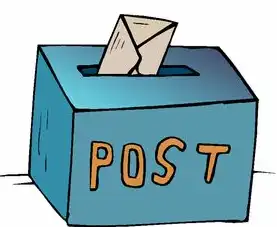
图片来源于网络,如有侵权联系删除
- 确保服务器已连接到互联网,并且具备静态IP地址以便于管理。
- 配置DNS解析器以正确解析外部域名。
-
基本安全措施
- 更改默认的用户名(如root)为自定义用户名。
- 设置强密码保护所有账户。
- 启用SSH端口转发功能,允许远程访问和管理。
-
更新系统包
sudo apt update && sudo apt upgrade -y
-
安装必要的软件包
sudo apt install openvpn easy-rsa
-
创建CA证书 在
/etc/openvpn/easy-rsa/目录下执行以下命令:source vars ./clean-all ./build-ca
这将生成一个自签名的CA证书用于验证客户端的身份。
-
生成服务器证书
./build-server
根据提示输入相关信息,包括国家代码、省份名称等。
-
生成客户端证书 对于每个需要访问VPN的用户,重复上述步骤来生成他们的个人证书和密钥。
配置OpenVPN服务器
-
编辑配置文件 打开
/etc/openvpn/server.conf文件并进行如下修改:port 1194 proto udp dev tun ca /etc/openvpn/ca.crt cert /etc/openvpn/server.crt key /etc/openvpn/server.key dh /etc/openvpn/dh2048.pem push "redirect-gateway def1 bypass-dhcp" push "dhcp-option DNS 8.8.8.8" keepalive 10 120 persist-key persist-tun status /var/log/openvpn-status.log log-append /var/log/openvpn.log verb 3
-
启动并启用服务

图片来源于网络,如有侵权联系删除
sudo systemctl start openvpn@server sudo systemctl enable openvpn@server
-
监控日志 通过检查日志文件了解任何潜在问题:
tail -f /var/log/openvpn.log
客户端配置
-
下载客户端软件 为不同平台(Windows, macOS, Linux)下载相应的OpenVPN客户端软件。
-
导入证书和密钥 将生成的
.crt和.key文件复制到本地机器上,并在客户端中导入这些文件进行身份验证。 -
建立连接 使用客户端软件通过提供的配置文件(通常是
.ovpn格式)建立与服务器的连接。
高级安全和优化
-
加密算法 默认情况下,OpenVPN使用AES-256-CBC作为加密算法,考虑根据实际需求调整此设置,例如使用更快的TLS协议替代UDP传输。
-
负载均衡 如果有多个服务器节点,可以实现负载均衡以提高可用性和性能。
-
定期审计 定期审查系统的安全状态,包括补丁管理和日志分析,以确保持续的安全防护。
构建一个强大的OpenVPN认证服务器不仅需要对技术细节有深入理解,还需要关注日常维护和安全策略的实施,遵循本文的建议和实践经验,您可以有效地保护您的数据在网络环境中免受未经授权的访问。
标签: #ov认证服务器搭建



评论列表